Функция ГОД в Excel
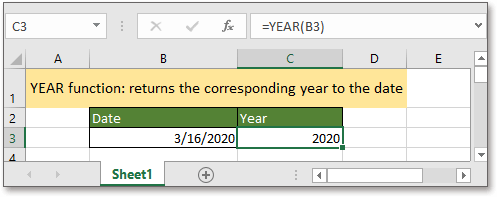
Если вы хотите следовать за этим руководством, пожалуйста, скачайте пример таблицы.
Описание
Функция ГОД возвращает год на основе заданной даты в формате четырехзначного серийного номера.
Синтаксис и аргументы
Синтаксис формулы
| ГОД(серийный_номер) |

Аргументы
|
Возвращаемое значение
Функция ГОД возвращает год как четырехзначное целое число в диапазоне от 1900 до 9999.
Примечания
В Excel даты хранятся как последовательные серийные номера, чтобы их можно было использовать для вычислений. 1 января 1900 года обычно считается серийным номером 1. Например, серийный номер 41300 означает, что прошло 41300 дней с 1 января 1900 года, и это 26 января 2013 года.
Ошибки
1. Возвращает #ЗНАЧ!, если аргумент серийный_номер имеет текстовый формат.
2. Возвращает #ЧИСЛО!, если аргумент серийный_номер является недопустимой датой.
Использование и примеры
Пример 1 Получение года из даты в ячейке
Чтобы получить год из даты в ячейке B3, используйте следующую формулу:
=ГОД(B3)
Нажмите Enter , чтобы получить год.
Пример 2 Получение года на основе серийного номера
Предположим, вы хотите получить год, соответствующий серийному номеру 45653, вы можете использовать следующую формулу:
=ГОД(45653)
Нажмите Enter , и получите год 2024.
Связанные функции:
Функция ДНИ в Excel
Чтобы рассчитать количество дней между двумя заданными датами, функция ДНИ в Excel может помочь вам.
Функция ДНИ360 в Excel
Функция ДНИ360 помогает вернуть количество дней между двумя датами на основе 360-дневного года, который считается состоящим из 30 дней в каждом месяце.
Функция НОМНЕДЕЛИ в Excel
Функция НОМНЕДЕЛИ в Excel возвращает номер недели для заданной даты в году, начиная подсчет недель с 1 января.
Функция РАБДЕНЬ в Excel
Функция РАБДЕНЬ используется для добавления определенного количества рабочих дней к начальной дате и возвращает будущую или прошлую дату в формате серийного номера.
Лучшие инструменты для повышения производительности Office
Kutools для Excel - Помогает вам выделиться из толпы
| 🤖 | KUTOOLS AI Помощник: Революционизируйте анализ данных на основе: Интеллектуальное выполнение | Генерация кода | Создание пользовательских формул | Анализ данных и создание диаграмм | Вызов функций Kutools… |
| Популярные функции: Поиск, Выделение или Отметка дубликатов | Удалить пустые строки | Объединить столбцы или ячейки без потери данных | Округлить без формулы ... | |
| Супер VLookup: Множественные критерии | Множественные значения | На нескольких листах | Распознавание нечетких соответствий... | |
| Расширенный раскрывающийся список: Простой раскрывающийся список | Зависимый раскрывающийся список | Раскрывающийся список с множественным выбором... | |
| Управление столбцами: Добавить определенное количество столбцов | Переместить столбцы | Переключить статус видимости скрытых столбцов | Сравнить столбцы для выбора одинаковых и разных ячеек ... | |
| Основные функции: Сетка фокусировки | Дизайн листа | Улучшенная строка формул | Управление книгами и листами | Библиотека автотекста (Авто текст) | Выбор даты | Объединить данные | Шифрование/Расшифровка ячеек | Отправка писем по списку | Супер фильтр | Специальный фильтр (фильтр жирного/курсивного/зачеркнутого текста...) ... | |
| Топ-15 наборов инструментов: 12 инструментов для работы с текстом (Добавить текст, Удалить определенные символы ...) | 50+ типов диаграмм (Диаграмма Ганта ...) | 40+ практических формул (Расчет возраста на основе даты рождения ...) | 19 инструментов вставки (Вставить QR-код, Вставить изображение по пути ...) | 12 инструментов преобразования (Преобразовать в слова, Конвертация валюты ...) | 7 инструментов объединения и разделения (Расширенное объединение строк, Разделить ячейки Excel ...) | ... и многое другое |
Kutools для Excel имеет более 300 функций, гарантируя, что то, что вам нужно, находится всего в одном клике...
Office Tab - Включите работу с вкладками в Microsoft Office (включая Excel)
- Один щелчок, чтобы переключаться между десятками открытых документов!
- Сократите сотни кликов мышью каждый день, попрощайтесь с болью в руке от мыши.
- Повышает вашу продуктивность на 50% при просмотре и редактировании нескольких документов.
- Добавляет эффективные вкладки в Office (включая Excel), как в Chrome, Edge и Firefox.